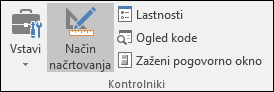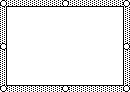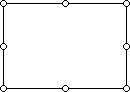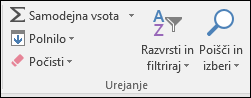Kontrolnike na obrazcu delovnega lista lahko združite v skupine, jih kopirate, spremenite njihovo velikost ali jih oblikujete.
Opombe:
-
Kontrolnikov obrazcev ali kontrolnikov ActiveX ne morete združiti s predmeti orodij za risanje ali orodij za SmartArt (kot so oblike in grafika SmartArt) v isto skupino.
-
Preverite, ali je na traku prikazan zavihek »Razvijalec«. Več informacij najdete v članku Prikaz zavihka »Razvijalec«. Nato se prepričajte, da je način načrtovanja omogočen. To naredite tako, da kliknete Razvijalec > Način načrtovanja (v skupini Kontrolniki).
-
Ko končate delo s kontrolniki, izklopite način načrtovanja.
Kliknite obrobo izbora kontrolnika.
Obroba kontrolnika za kontrolnik obrazca se prikaže s pikčastim vzorcem in ročicami za spreminjanje velikosti:
Obroba kontrolnika za kontrolnik ActiveX se prikaže z ročicami za spreminjanje velikosti:
S podoknom izbora lažje izberete enega ali več predmetov in tudi prikažete, skrijete ali spremenite vrstni red predmetov.
-
Na zavihkuOsnovno v skupini Urejanje kliknite Najdi in izberi.
-
Naredite nekaj od tega:
-
Če želite izbrati predmete, ki so skriti, zloženi ali stojijo za besedilom, kliknite Izberi predmete in nato narišite kvadrat okoli predmetov.
-
Če želite odpreti podokno opravil, v katerem lahko izberete, izberete več predmetov, prikažete, skrijete ali spremenite vrstni red predmetov, kliknite Podokno izbora in nato kliknite želene možnosti.
-
Namig: Če želite izbrati kontrolnike z miško, pritisnite in pridržite tipko CTRL, dokler ne izberete kontrolnikov.
Najprej kliknite obrobo izbora skupina.
Obroba skupine izbor obroba se prikaže z ročicami za spreminjanje velikosti:
Nato kliknite kontrolnik, ki ga želite izbrati v skupini.
Najprej kliknite obrobo izbora skupina.
Obroba skupine izbor obroba se prikaže z ročicami za spreminjanje velikosti:
Nato pritisnite in pridržite tipko CTRL, dokler ne izberete kontrolnikov.
Kliknite obrobo izbora skupina in obroba izbora skupine se prikaže kot niz ročic za spreminjanje velikosti:
Če želite izbrati skriti kontrolnik ali kontrolnik pod drugimi kontrolniki, naredite to:
-
Izberite kontrolnik, ki je na zgornji plasti.
-
Pritisnite tipko TAB za pomikanje naprej ali tipki SHIFT+TAB za pomikanje nazaj med kontrolniki.
Na zavihku Osnovno v skupini Urejanje kliknite Najdi in &, nato pa naredite nekaj od tega:
-
Kliknite Izberi predmete in nato s kazalcem miške narišite pravokotnik okoli predmetov, ki jih želite izbrati.
-
Kliknite Podokno izbora in izberite enega ali več predmetov v podoknu.
Naredite nekaj od tega:
-
Če želite preklicati izbor enega ali več kontrolnikov, kliknite kjer koli zunaj kontrolnika, nabora izbranih kontrolnikov ali obrobe skupine.
-
Če želite preklicati izbor enega kontrolnika v naboru izbranih kontrolnikov, pridržite tipko CTRL in kliknite kontrolnik.
Potrebujete dodatno pomoč?
Kadar koli lahko zastavite vprašanje strokovnjaku v skupnosti tehničnih strokovnjakov za Excel ali pa pridobite podporo v skupnostih.